Máy in bị sọc ngang là một trong những sự cố phổ biến nhất mà người dùng gặp phải, gây ảnh hưởng trực tiếp đến chất lượng bản in, khiến tài liệu trở nên thiếu chuyên nghiệp hoặc thậm chí không thể sử dụng được. Dù bạn đang làm việc văn phòng, in ấn tài liệu học tập hay phục vụ nhu cầu kinh doanh, tình trạng máy in bị sọc luôn mang lại sự phiền toái. Bài viết này sẽ đi sâu phân tích các nguyên nhân cốt lõi dẫn đến lỗi máy in bị sọc ngang và cung cấp hướng dẫn chi tiết các phương pháp khắc phục hiệu quả, giúp bạn nhanh chóng đưa máy in về trạng thái hoạt động bình thường.
Nhận diện vấn đề và các linh kiện liên quan
Khi bản in từ máy của bạn xuất hiện các đường kẻ sọc ngang không mong muốn, đó là dấu hiệu rõ ràng của một vấn đề kỹ thuật. Các sọc này có thể là màu đen, màu trắng hoặc thậm chí là sọc màu đối với máy in màu, và chúng xuất hiện lặp đi lặp lại trên toàn bộ trang giấy. Nguyên nhân chính của tình trạng này thường liên quan đến các linh kiện hao mòn hoặc bị bẩn bên trong hộp mực (Toner Cartridge) hoặc đầu phun (Printhead) đối với máy in phun. Cụ thể, hai bộ phận thường “đổ lỗi” nhất là Drum (trống mực) và trục từ (Magnetic Roller).
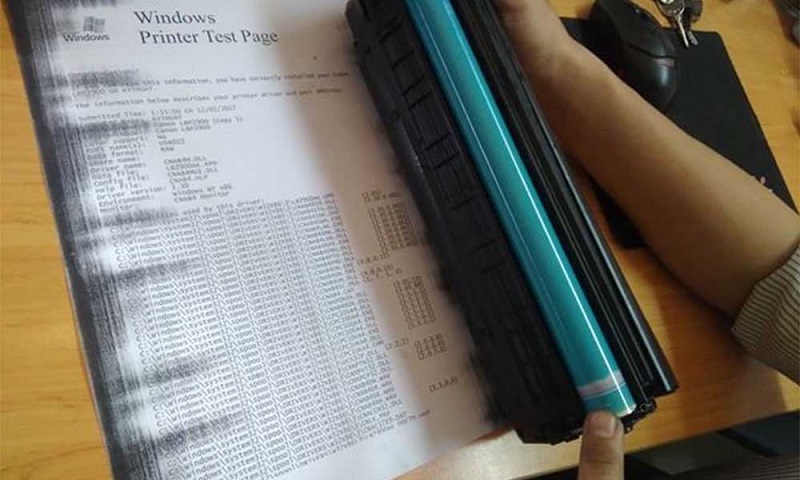 Bản in bị sọc ngang, minh họa lỗi trên máy in
Bản in bị sọc ngang, minh họa lỗi trên máy in
Các linh kiện bên trong hộp mực hoặc đầu phun đảm nhận vai trò quan trọng trong việc truyền hình ảnh hoặc văn bản lên giấy thông qua mực hoặc bột mực. Sau một thời gian sử dụng, chúng có thể bị hao mòn tự nhiên, bám cặn mực khô, bụi bẩn hoặc bị trầy xước. Những yếu tố này làm gián đoạn quá trình chuyển mực một cách đồng đều lên giấy, từ đó gây ra các vệt sọc ngang trên bản in.
Nguyên nhân chính gây ra lỗi máy in bị sọc ngang
Việc xác định đúng nguyên nhân gây sọc ngang trên bản in là bước đầu tiên và quan trọng nhất để khắc phục hiệu quả. Có hai thủ phạm chính thường gặp: trống mực (Drum) và trục từ (Magnetic Roller). Dấu hiệu nhận biết từng loại lỗi này khá đặc trưng, giúp bạn khoanh vùng vấn đề một cách chính xác.
Nếu bản in của bạn xuất hiện các sọc đen ngang với khoảng cách đều đặn, lặp lại theo chu kỳ trên trang giấy, khả năng rất cao là trống mực (Drum) của bạn đã bị hư hỏng. Bề mặt trống mực được phủ một lớp vật liệu nhạy sáng, đóng vai trò quyết định trong việc tạo ra hình ảnh cần in. Khi lớp phủ này bị trầy xước, bong tróc hoặc mòn ở một điểm nào đó sau thời gian sử dụng lâu dài, nó sẽ không thể tích điện và thu hút mực in đồng đều tại vị trí đó, dẫn đến việc mực không được chuyển lên giấy, tạo thành sọc trắng, hoặc ngược lại, tích tụ mực thừa và tạo thành sọc đen có chu kỳ. Chu kỳ lặp lại của sọc thường tương ứng với chu vi của trống mực.
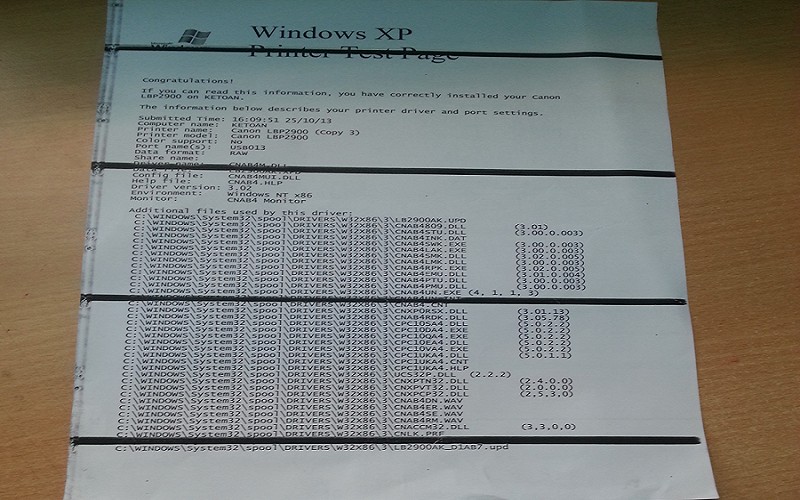 Trống mực (Drum) của máy in, nguyên nhân gây sọc ngang
Trống mực (Drum) của máy in, nguyên nhân gây sọc ngang
Ngược lại, nếu bản in xuất hiện nhiều sọc đen ngang dày đặc, không đều và có vẻ như là các vệt mực thừa, nguyên nhân có thể là trục từ (Magnetic Roller) trong hộp mực bị hư hỏng. Trục từ có nhiệm vụ hút mực từ bầu mực và đưa đến gần trống mực để sẵn sàng cho quá trình in. Bề mặt trục từ được sơn một lớp từ tính. Khi lớp sơn này bị mòn, không còn giữ được từ tính đồng đều, hoặc bị bám bẩn, nó sẽ không thể điều phối lượng mực chính xác và đồng nhất. Điều này dẫn đến việc mực bị “dây” ra giấy một cách không kiểm soát, tạo thành nhiều sọc ngang hoặc các vệt lem nhem trên bản in.
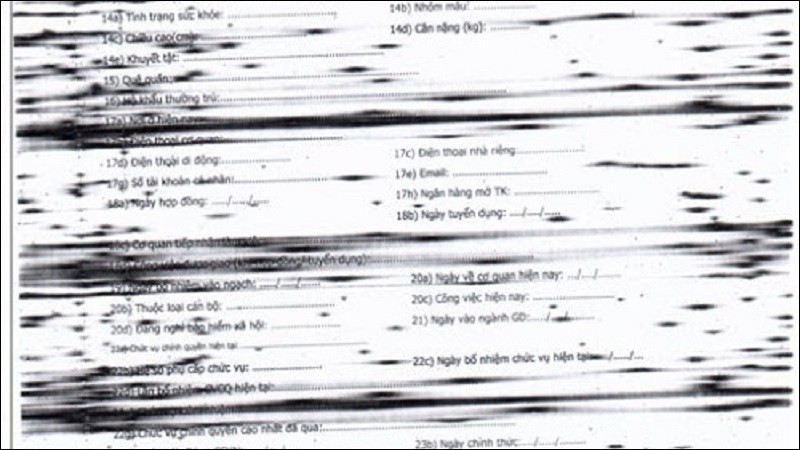 Bên trong hộp mực máy in, nơi chứa trục từ
Bên trong hộp mực máy in, nơi chứa trục từ
Ngoài ra, với máy in phun, lỗi máy in bị sọc ngang có thể do đầu phun bị tắc nghẽn hoặc bị bẩn. Các tia mực không thể bắn ra đều đặn từ tất cả các vòi phun, tạo ra các khoảng trống hoặc vệt trên bản in. Sử dụng mực in kém chất lượng hoặc để máy in không hoạt động trong thời gian dài cũng có thể gây khô mực và tắc đầu phun.
Cách sửa lỗi máy in bị sọc ngang hiệu quả
Khi đã xác định được nguyên nhân gây ra lỗi máy in bị sọc, việc khắc phục sẽ trở nên đơn giản và chính xác hơn. Tùy thuộc vào bộ phận bị hư hỏng mà có các giải pháp tương ứng.
Nếu trống mực (Drum) là nguyên nhân khiến máy in bị sọc ngang, giải pháp duy nhất và hiệu quả nhất là thay thế trống mực mới. Trống mực là một linh kiện nhạy cảm và lớp phủ bề mặt của nó không thể sửa chữa hoặc phục hồi khi đã bị mòn hoặc trầy xước. Việc cố gắng sửa chữa có thể làm tình trạng tồi tệ hơn. Thay thế trống mực bằng một linh kiện chính hãng hoặc tương thích, chất lượng tốt sẽ đảm bảo bản in sắc nét trở lại.
Đối với trường hợp trục từ (Magnetic Roller) bị hỏng và gây sọc ngang, bạn cũng không thể sửa chữa bộ phận này. Bề mặt từ tính khi đã mòn hoặc hư hỏng sẽ không còn hoạt động đúng chức năng. Việc thay thế trục từ mới là bắt buộc để khắc phục lỗi. Khi thay thế, hãy đảm bảo sử dụng trục từ có chất lượng và tương thích với loại hộp mực và máy in của bạn.
Trong một số trường hợp, đặc biệt khi máy in đã được sử dụng rất lâu và nhiều linh kiện trong hộp mực đã có dấu hiệu lão hóa hoặc hư hỏng đồng thời (ví dụ: cả trống mực và trục từ đều gặp vấn đề), việc thay thế toàn bộ hộp mực mới thường là lựa chọn tối ưu hơn. Mặc dù chi phí ban đầu có thể cao hơn so với việc chỉ thay thế một linh kiện, nhưng điều này đảm bảo tất cả các bộ phận quan trọng đều mới, giúp máy in hoạt động ổn định hơn, bản in chất lượng cao hơn và tránh được việc phải sửa chữa, thay thế lặt vặt nhiều lần sau đó, đôi khi còn gây ảnh hưởng xấu đến các bộ phận khác của máy in. Lựa chọn hộp mực từ các nhà cung cấp uy tín, ví dụ như những sản phẩm chất lượng được giới thiệu tại lambanghieudep.vn, có thể giúp bạn yên tâm về chất lượng và độ bền.
Đối với máy in phun bị sọc ngang do tắc đầu phun, bạn có thể thử các phương pháp vệ sinh đầu phun tích hợp sẵn trong phần mềm điều khiển máy in. Nếu tình trạng vẫn tiếp diễn, có thể cần vệ sinh thủ công hoặc thay thế đầu phun, một quy trình phức tạp hơn và đôi khi tốn kém.
Các vấn đề in ấn phổ biến khác và cách xử lý
Ngoài lỗi máy in bị sọc ngang, người dùng máy in có thể gặp phải nhiều vấn đề khác trong quá trình sử dụng. Hiểu rõ các lỗi này và cách khắc phục sẽ giúp bạn tự tin hơn khi xử lý sự cố.
Bản in bị xạm nền – Nguyên nhân và cách khắc phục
Tình trạng bản in bị xạm nền hoặc có lớp nền đen, mờ có thể do nhiều yếu tố như mực in kém chất lượng, trục sạc (trục cao áp) bị lỗi, hoặc trục từ không tương thích. Các vấn đề này làm cho quá trình tích điện và phân phối mực không chuẩn xác. Tìm hiểu chi tiết về nguyên nhân và cách khắc phục tình trạng bản in bị xạm nền giúp bạn đảm bảo các bản in của mình luôn sạch sẽ và rõ ràng.
Lỗi bản in bị sọc, sai màu trên máy in phun màu
Đối với máy in phun màu, lỗi bản in bị sọc hoặc sai màu là vấn đề thường gặp, nguyên nhân có thể là do hết mực, mực bị lẫn màu, đầu phun bị tắc hoặc các linh kiện bên trong gặp trục trặc. Việc vệ sinh đầu phun thường xuyên và sử dụng mực chất lượng là cách phòng ngừa hiệu quả. Nắm vững các bước kiểm tra và sửa lỗi sẽ giúp bạn nhanh chóng giải quyết tình trạng này và có được bản in màu sắc chính xác như mong muốn.
 Máy in màu Canon in màu sắc nét tự nhiên
Máy in màu Canon in màu sắc nét tự nhiên
Bản in ra bị đen, lem nhem – Nguyên nhân và cách khắc phục
Bản in bị đen hoặc lem nhem thường là dấu hiệu của sự cố liên quan đến các bộ phận tiếp xúc trực tiếp với mực và giấy trong quá trình in, như gạt mực, trống mực hoặc hộp mực bị hư hỏng. Cặn mực bám dính hoặc linh kiện bị mòn có thể khiến mực bị phân tán không đều. Xác định chính xác bộ phận bị lỗi và thực hiện vệ sinh hoặc thay thế cần thiết là chìa khóa để khắc phục lỗi này.
Máy in bị đen mép giấy, đen 2 lề
Lỗi máy in bị đen mép giấy hoặc đen hai lề thường xảy ra khi có vấn đề với hộp mực, trống mực, gạt mực hoặc trục từ, tương tự như lỗi sọc ngang nhưng chỉ xuất hiện ở rìa trang. Nguyên nhân có thể do tích tụ cặn mực, bụi bẩn hoặc bong tróc ở các cạnh của linh kiện. Vệ sinh kỹ lưỡng hoặc thay thế linh kiện bị lỗi ở mép là giải pháp cho tình trạng này.
 Máy in Canon thiết kế mini in màu sắc nét
Máy in Canon thiết kế mini in màu sắc nét
Các lỗi kết nối và phần mềm
Không chỉ có lỗi phần cứng, máy in còn có thể gặp các sự cố liên quan đến kết nối hoặc phần mềm. Ví dụ, máy tính Windows không tìm thấy máy in trong mạng LAN, máy in không nhận lệnh in, hoặc máy in không in được file PDF. Những lỗi này thường do cài đặt sai, driver bị lỗi hoặc chưa cập nhật, hoặc vấn đề về cáp kết nối. Khắc phục các lỗi này thường liên quan đến việc kiểm tra lại kết nối vật lý và cấu hình phần mềm, cài đặt lại driver, hoặc kiểm tra tương thích định dạng file.
 Máy in Canon thiết kế nhỏ gọn màu sắc đa dạng
Máy in Canon thiết kế nhỏ gọn màu sắc đa dạng
Các vấn đề liên quan đến giấy
Giấy in cũng có thể là nguyên nhân gây ra các lỗi in ấn. Máy in chỉ in được 1 trang có thể do sai khổ giấy. Máy in kéo nhiều tờ giấy cùng lúc thường do giấy bị ẩm, quá mỏng, hoặc lô kéo giấy bị mòn/biến dạng. Đảm bảo sử dụng loại giấy phù hợp, khô ráo và đặt giấy đúng cách trong khay là cách đơn giản để phòng tránh các lỗi này.
 Đặt giấy vào khay máy in đúng cách
Đặt giấy vào khay máy in đúng cách
Lỗi in mờ chữ và in ra giấy trắng
Máy in bị mờ chữ, không đậm, không rõ nét có thể do hết mực, mực bị ứ đọng hoặc đầu phun bị tắc một phần. Máy in in ra giấy trắng thường là dấu hiệu hết mực hoàn toàn, hộp mực hoặc trống mực bị hỏng nặng, hoặc lỗi giao tiếp giữa máy tính và máy in. Kiểm tra mức mực, vệ sinh hoặc thay thế hộp mực/linh kiện phù hợp sẽ giải quyết các vấn đề này.
 Bản in màu sắc nét từ máy in Canon
Bản in màu sắc nét từ máy in Canon
Trong nhiều trường hợp, việc tự khắc phục các lỗi máy in đòi hỏi một chút kiến thức về cấu tạo và hoạt động của thiết bị. Tuy nhiên, với những hướng dẫn chi tiết và hiểu rõ nguyên nhân, bạn hoàn toàn có thể tự xử lý các sự cố phổ biến như máy in bị sọc ngang và các lỗi liên quan.
 Máy in Canon phù hợp cho văn phòng
Máy in Canon phù hợp cho văn phòng
Tham khảo các mẫu máy in phổ biến
Để phục vụ nhu cầu in ấn đa dạng, thị trường hiện có nhiều dòng máy in từ các thương hiệu uy tín. Việc lựa chọn một chiếc máy in phù hợp ngay từ đầu có thể giúp bạn giảm thiểu các sự cố kỹ thuật về sau. Dưới đây là một số mẫu máy in được nhiều người tin dùng:

Máy in phun màu HP Smart Tank 580 Wifi (1F3Y2A) 3.690.000₫ 4.190.000₫ -11%
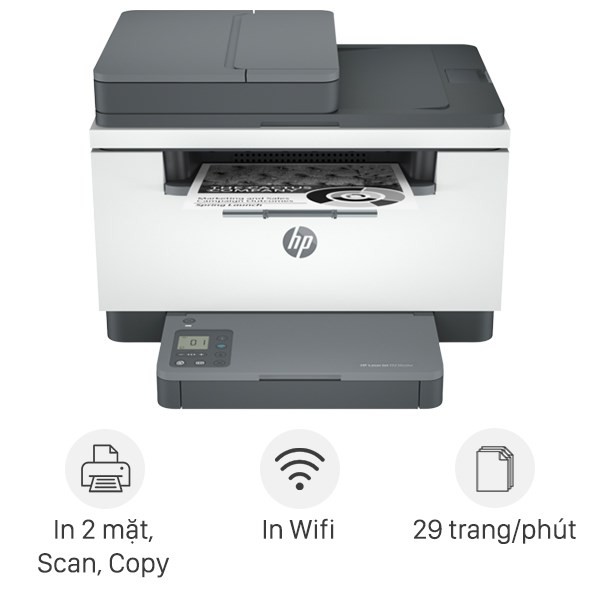
Máy in laser trắng đen HP LaserJet MFP M236sdw Wifi (9YG09A) 6.290.000₫ 6.490.000₫

Máy in laser trắng đen Brother HL-L2321D 3.190.000₫ 3.390.000₫ -5%
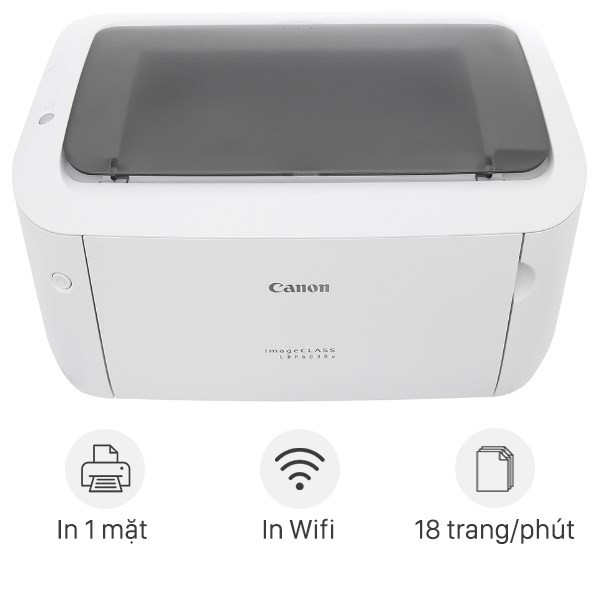
Máy in laser trắng đen Canon LBP6030W Wifi 3.490.000₫ 3.690.000₫ -5%

Máy in phun màu HP Smart Tank 520 (1F3W2A) 2.690.000₫ 3.590.000₫ -25%
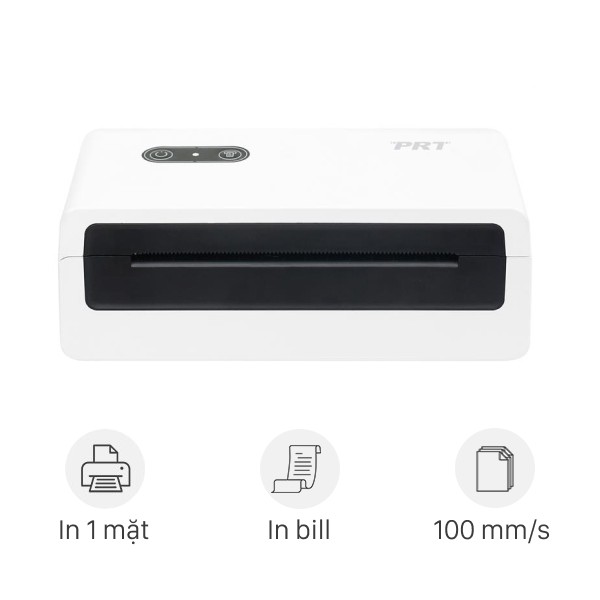
Máy in nhiệt HPRT N43BT Bluetooth 1.090.000₫ 1.190.000₫ -8%
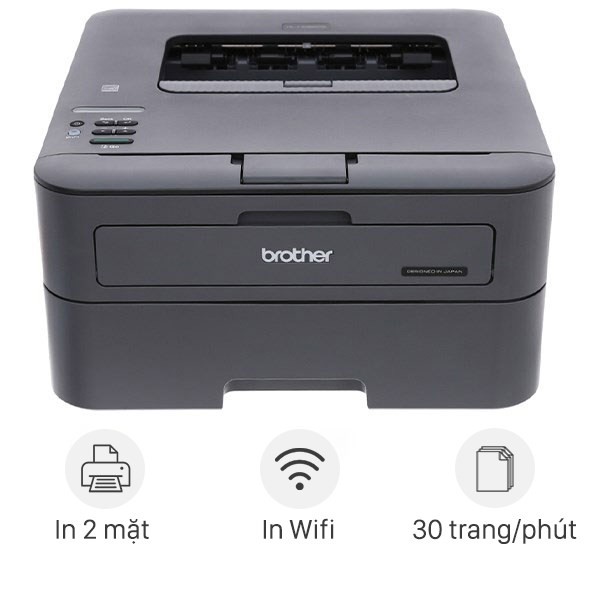
Máy in laser trắng đen Brother HL-L2366DW Wifi 4.290.000₫ 4.390.000₫
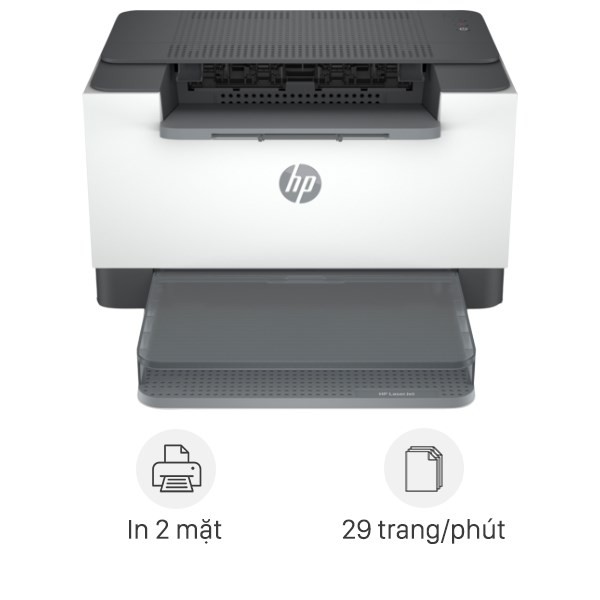
Máy in laser trắng đen HP LaserJet M211d (9YF82A) 2.990.000₫ 3.290.000₫ -9%
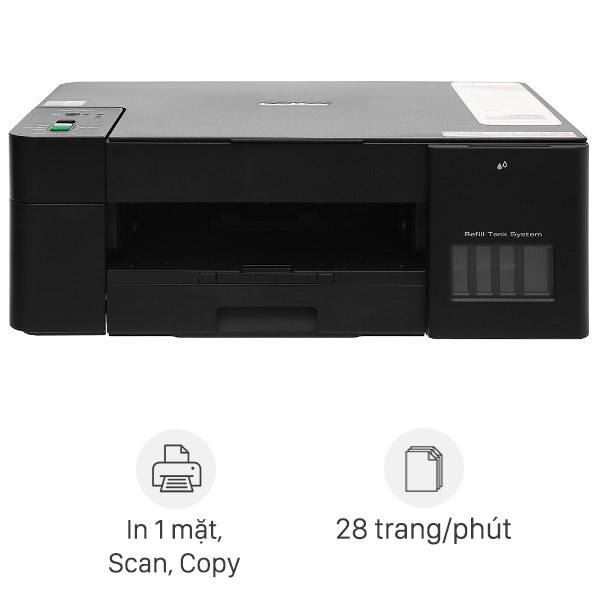
Máy in phun màu Brother DCP-T220 2.780.000₫ 2.990.000₫ -7%
Các thiết bị hỗ trợ in ấn khác
Để quá trình in ấn diễn ra thuận lợi, bên cạnh máy in, các thiết bị như laptop cũng đóng vai trò quan trọng. Sự tương thích và hiệu năng của máy tính ảnh hưởng trực tiếp đến tốc độ và khả năng xử lý lệnh in. Dưới đây là một số mẫu laptop được ưa chuộng:

MacBook Air 13 inch M4 16GB/256GB 25.790.000₫ 26.490.000₫

Dell Inspiron 15 3520 i5 1235U (N5I5057W1) 16.190.000₫ 16.690.000₫
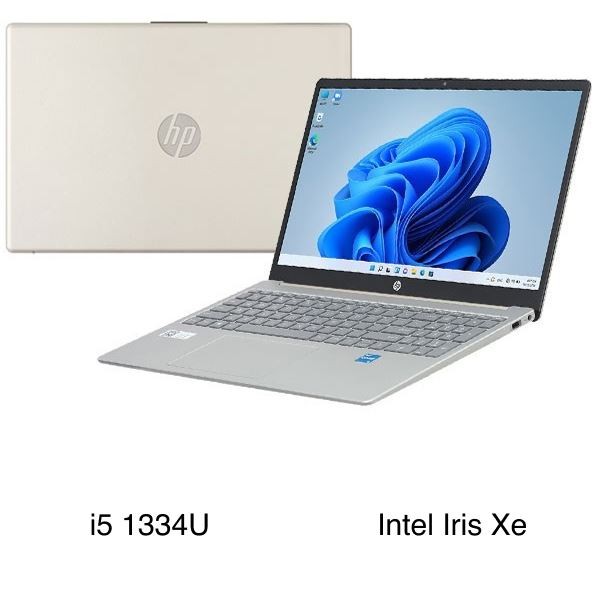
HP 15 fd0234TU i5 1334U (9Q969PA) 15.490.000₫ 19.390.000₫ -20%

Lenovo IdeaPad Slim 3 15IRH10 i5 13420H (83K1000HVN) 14.690.000₫ 16.190.000₫ -9%

Asus Vivobook Go 15 E1504FA R5 7520U (NJ776W) 12.590.000₫ 14.190.000₫ -11%

Acer Aspire Go AG15 31P 30M4 i3 N305 (NX.KRPSV.004) 10.190.000₫ 10.790.000₫ -5%

Acer Nitro V 15 ANV15 41 R2UP R5 6600H (NH.QPGSV.004) 17.190.000₫ 20.190.000₫ -14%

MSI Gaming Thin 15 B12UCX i5 12450H (2046VN) 15.390.000₫ 18.590.000₫ -17%

Lenovo Ideapad Slim 3 16IRH10 i5 13420H (83K20003VN) 15.690.000₫ 17.190.000₫ -8%
Tóm lại, lỗi máy in bị sọc ngang chủ yếu xuất phát từ sự cố với trống mực hoặc trục từ trong hộp mực (hoặc đầu phun với máy in phun). Việc nhận biết đúng nguyên nhân thông qua hình dạng sọc in sẽ giúp bạn đưa ra phương án khắc phục phù hợp, thường là thay thế linh kiện hoặc toàn bộ hộp mực. Hiểu rõ các vấn đề này không chỉ giúp bạn sửa lỗi máy in bị sọc hiệu quả mà còn góp phần kéo dài tuổi thọ thiết bị, đảm bảo chất lượng bản in luôn đạt yêu cầu. Việc duy trì vệ sinh định kỳ và sử dụng vật tư in ấn chất lượng cũng là yếu tố quan trọng giúp hạn chế các lỗi sọc ngang hay các vấn đề in ấn phổ biến khác.